このステップバイステップのチュートリアルでは、GNOMEデスクトップを使用してUbuntu18.04でインドルピー記号を入力する方法を示します。この手順は、他のデスクトップ環境や他のLinuxディストリビューションにも適用できます。
2010年、インド政府は、その通貨であるインドルピーの¥記号を発表しました。 Unicode文字U+20B9があります。
時が経つにつれて、£記号はインドと海外の両方のキーボードに現れ始めました。キー4に米ドル$で配置されます。
$を入力するのはとても簡単です。 Shift + 4を使用すると、
任意のキー(キー5の€など)で3番目の記号を使用するには、記号付きのキーでAltGr(または右のAlt)キーを使用する必要があります。したがって、正しいAlt + 4を使用すると、¥記号が表示されます。
しかし、それは常に起こるわけではありません。
[irpposts =15680]
Ubuntu 18.04でインドルピー記号(£)を入力する
最初に右Alt+4キーを試して、デフォルトで機能するかどうかを確認してください。そうでない場合は、チュートリアルの残りの部分に従って、Ubuntuシステムで£サポートを取得できます。
このビデオを見るか、スクリーンショット付きのテキストチュートリアルに従うだけです:
ステップ1:正しいキーボードを追加する
Ubuntuで£を入力するには、ルピーでインド英語のキーボードを使用する必要があります。
いいえ、キー4に£が表示されている新しいキーボードを購入するように求めているわけではありません。オペレーティングシステムにこのキーボードレイアウトを追加することをお勧めします。その方法をお見せしましょう。
ご存知のとおり、MATE、KDE Plasmaなどの他のデスクトップ環境にも同じ手順を適用できます。ただし、スクリーンショットは同じようには見えないため、自分で方法を見つける必要があります。
Ubuntu GNOMEで、Windowsキーを押して、[設定]を検索します。
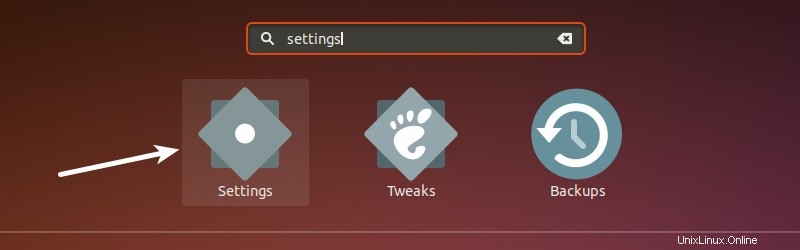
[設定]で[地域と言語]を探し、ここで[入力ソース]の下の[+]記号をクリックします。これは、新しいキーボードレイアウトを追加する方法です。
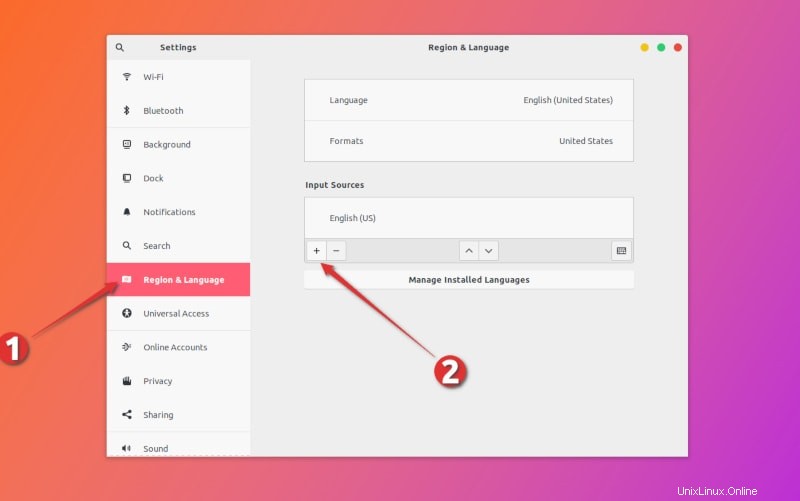
さらにキーボードレイアウトを表示するには、3つの縦のドット記号をクリックします。
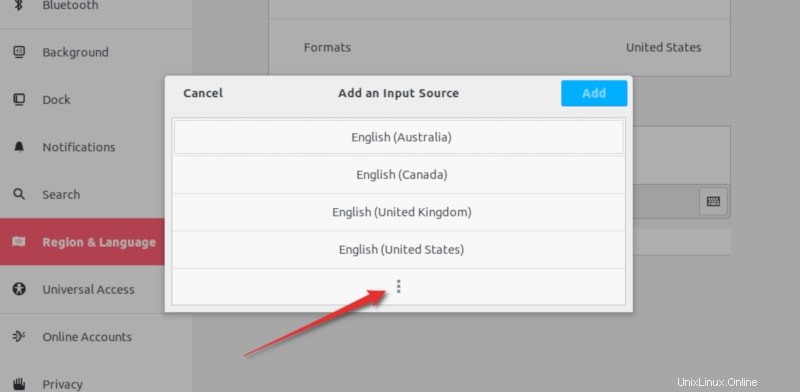
検索オプションが機能しない場合があります。したがって、下にスクロールして英語(インド)を探す必要があるかもしれません。それをクリックします。
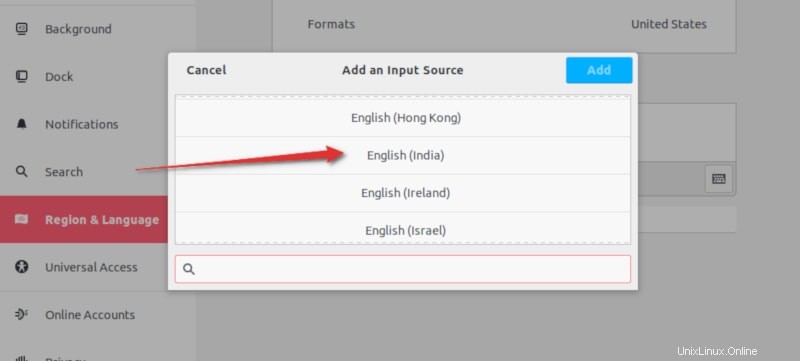
英語(インド)キーボードがすぐに追加されることを期待しますが、それは起こりません。英語(インド)では、キーボードのオプションが豊富に用意されています。
英語(インド、ルピー付き)を探します。こちらからルピーで検索することもできます。このキーボードを見つけたら、[追加]ボタンをクリックしてこのレイアウトを追加します。
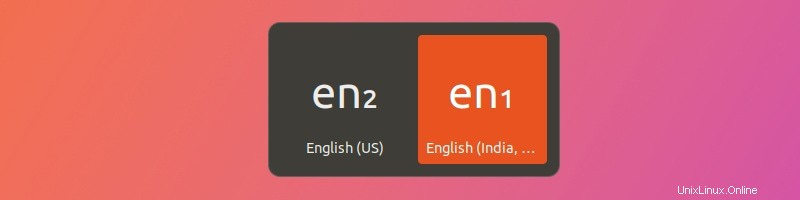
ステップ2:キーボードレイアウトを変更する
英語(インド、ルピー付き)キーボードを追加したので、それを使用します。
Ubuntu18.04ではWindows+Spaceキーボードショートカットを使用できます。入力ソースを変更します。つまり、キーボードを変更します。
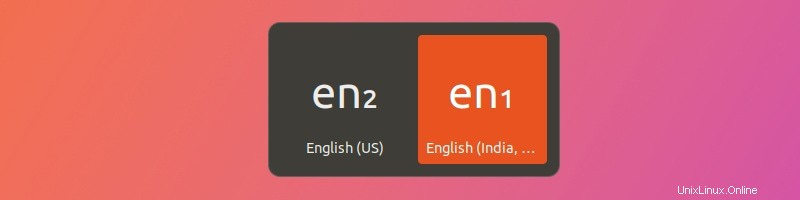
常にルピー記号を使用する場合は、英語(インド、ルピー付き)をデフォルトのキーボードにする必要があります。これは、[設定]で順番を上に移動することで実行できます。
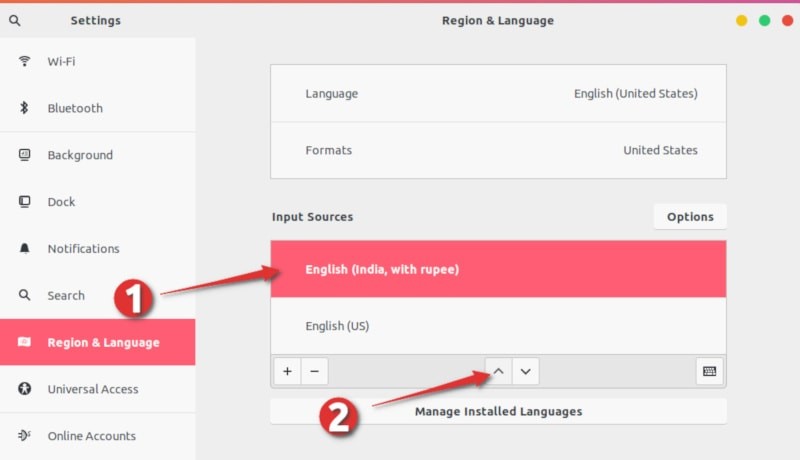
注:これらの変更を有効にするには、デフォルトのキーボードを変更した後にログアウトまたは再起動する必要がある場合があります。
ステップ3:キーボードショートカットを使用してUbuntuで£と入力する
英語(インド、ルピー付き)のキーボードレイアウトを使用していることを確認したので、次のキーの組み合わせのいずれかを使用して、次のように入力します。
- 物理キーボードにAltGrキーがある場合:AltGr + 4
- それ以外の場合は、右側のAltキーを使用します:右Alt + 4
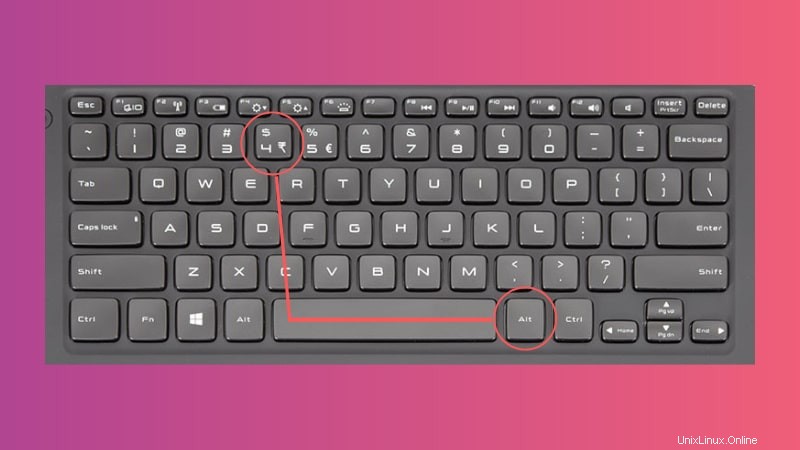
これにより、¥記号が入力されます。
これを機能させるために、物理キーボードのキー4に¥記号を付ける必要はないことに注意してください。使用している物理キーボードに関係なく機能します。
このチュートリアルを実行した後、ルピー記号を入力できたと思います。ご質問やご提案がございましたら、下のコメントセクションをご利用ください。